教程介绍
在Windows10的操作系统中,隐藏磁盘是一种保护数据和隐私的方式。当您对电脑进行分区或对硬盘进行格式化时,可能会发现存在隐藏磁盘,这是由于Windows系统会默认将某些分区标记为隐藏,以保护一些重要的系统数据和设置。但是,在某些情况下,您可能需要访问这些隐藏的磁盘,例如,您需要备份数据或者需要进行磁盘清理。本文将介绍两种方法帮助您打开隐藏磁盘。

方法教程
1、鼠标右键此电脑图标,打开计算机管理窗口,找到磁盘管理选项。
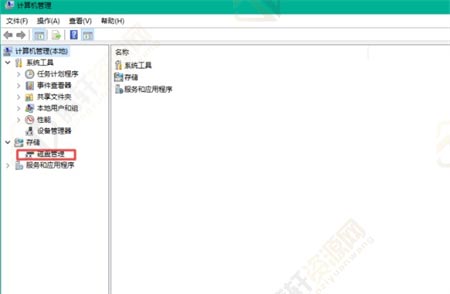
2、如下图所示可以看到D盘和E盘依旧存在,只是被隐藏了。
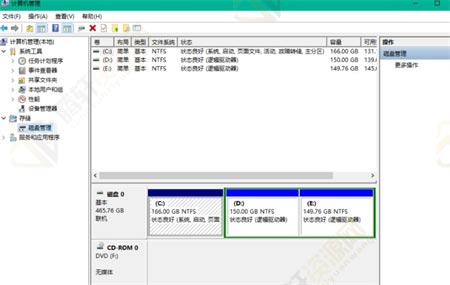
3、随后只需按下键盘上的Ctrl+Alt+Delete键调出任务管理器窗口,点击文件菜单下的运行新任务按钮。
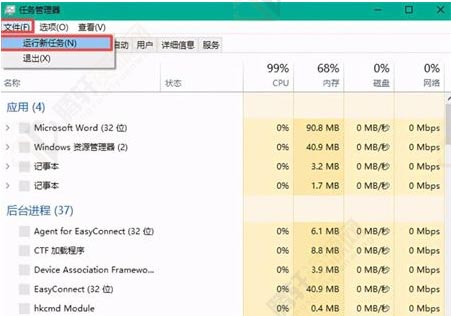
4、最后输入d:\文字,点击确定按钮,即可直接打开D盘空间。
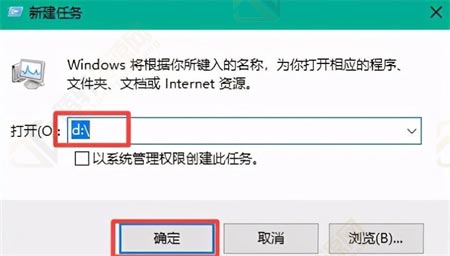
以上本篇文章的全部内容了,感兴趣的小伙伴可以看看,更多精彩内容关注腾轩网www.tengxuanw.com







